Introductie
Het verwijderen van een notitieblok uit OneNote kan soms ontmoedigend aanvoelen, maar dat hoeft niet zo te zijn. Het kennen van de juiste stappen kan het proces eenvoudig en probleemloos maken. Of u nu Windows of Mac gebruikt, deze gids leidt u door de nodige stappen om een OneNote-notitieblok efficiënt en veilig te verwijderen. Door deze instructies te volgen, kunt u ervoor zorgen dat uw gegevens correct worden beheerd en ongewenste notitieblokken worden verwijderd.
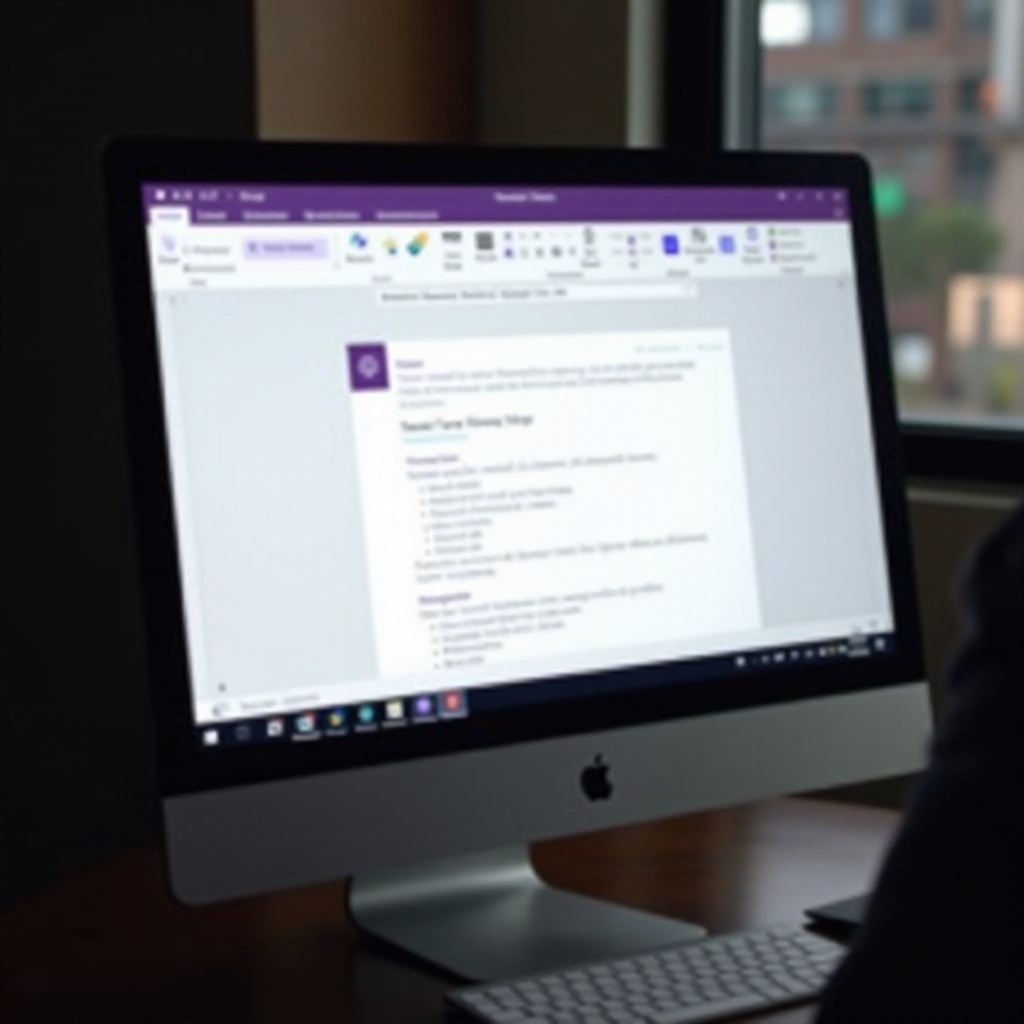
Begrijpen van OneNote-structuur
Voordat u aan het verwijderingsproces begint, is het cruciaal om de structuur van OneNote te begrijpen. OneNote is een veelzijdige notitie-applicatie ontwikkeld door Microsoft. Het stelt gebruikers in staat om digitale notitieblokken te maken, organiseren en delen op verschillende apparaten. Elk notitieblok kan meerdere secties en pagina’s bevatten, wat een gedetailleerde organisatie van notities mogelijk maakt.
OneNote-notitieblokken worden opgeslagen op OneDrive, waardoor ze toegankelijk zijn vanaf elk apparaat. Deze cloudgebaseerde opslag betekent ook dat het verwijderen van een notitieblok inhoudt dat het van OneDrive wordt verwijderd, niet alleen uit de OneNote-applicatie. Het begrijpen van de relatie tussen OneNote en OneDrive is dus essentieel voor nauwkeurige verwijdering.
Checklist voor verwijdering
Voordat u doorgaat met het verwijderen van een notitieblok, moet u ervoor zorgen dat het volgende is gedaan:
- Backup belangrijke gegevens: Zorg ervoor dat u een back-up hebt gemaakt van alle kritieke informatie in het notitieblok. Dit kan worden gedaan door de benodigde secties of pagina’s te exporteren.
- Verifieer notitieblok-eigendom: Zorg ervoor dat u de juiste machtigingen hebt om het notitieblok te verwijderen als het gedeeld is met anderen.
- Sluit het notitieblok: Zorg ervoor dat het notitieblok is gesloten in alle instanties van OneNote op alle apparaten.
Door deze stappen te bevestigen, kunt u een soepel verwijderingsproces garanderen zonder het risico om per ongeluk belangrijke gegevens te verliezen.
Hoe verwijder je een notitieblok uit OneNote op Windows laptops
OneNote openen
- Start de OneNote-applicatie op uw Windows-laptop.
- Meld u aan met uw Microsoft-account om toegang te krijgen tot uw notitieblokken.
Navigeren naar het notitieblok
- Na het inloggen, navigeert u naar het hoofdscherm waar al uw notitieblokken worden weergegeven.
- Identificeer het notitieblok dat u wilt verwijderen. Zorg ervoor dat het niet momenteel wordt geopend of bewerkt.
Het notitieblok verwijderen
- Om het notitieblok te verwijderen, moet u OneDrive openen:
- Klik op de drie stippen (ellipsis) naast de naam van het notitieblok.
- Selecteer ‘Openen in OneDrive’.
- In OneDrive, lokaliseer de notitieblokmap.
- Klik met de rechtermuisknop op de map en selecteer ‘Verwijderen’.
- Bevestig de actie wanneer daarom wordt gevraagd.
Het notitieblok wordt nu verwijderd uit uw OneDrive en OneNote-applicatie. Merk op dat deze actie het ook verwijdert van alle apparaten waarop uw OneNote-account is aangesloten.
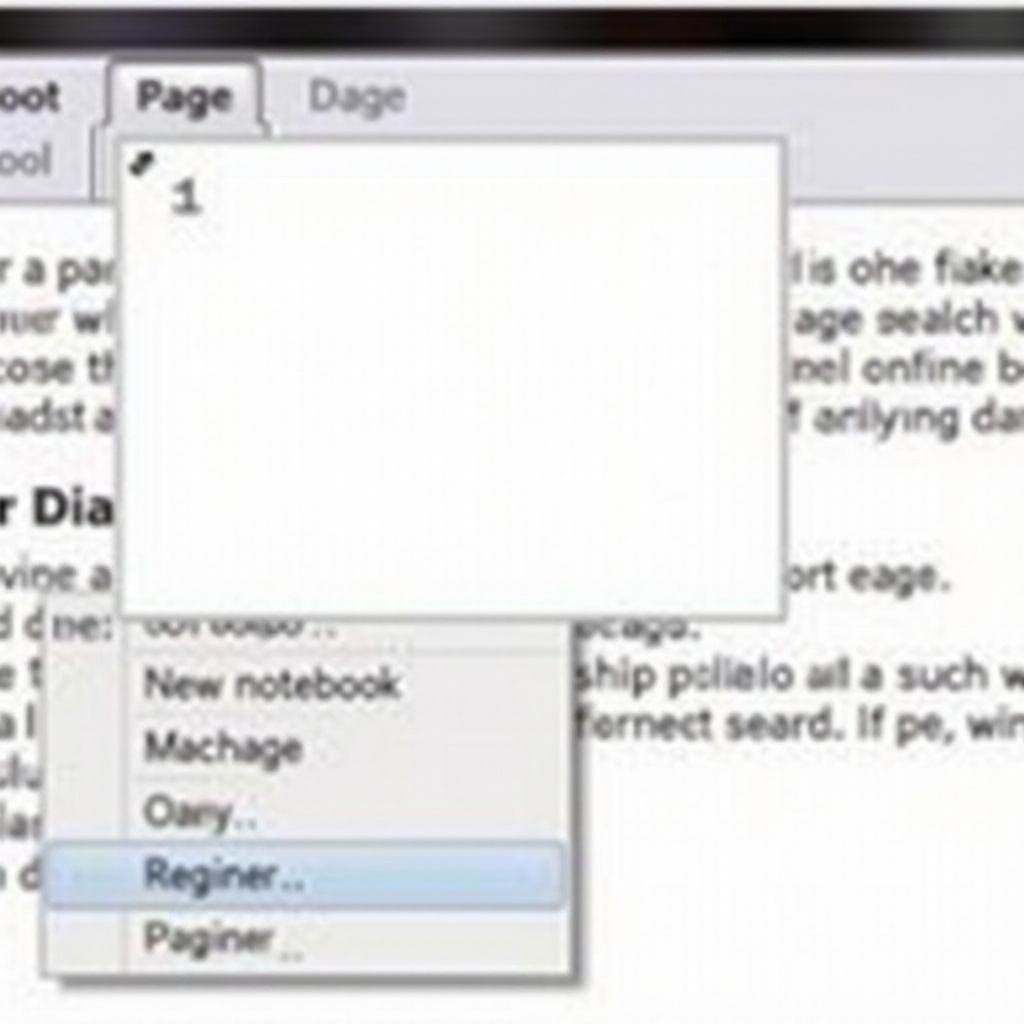
Hoe verwijder je een notitieblok uit OneNote op Mac laptops
OneNote openen
- Open de OneNote-applicatie op uw Mac.
- Meld u aan bij uw Microsoft-account om toegang te krijgen tot al uw notitieblokken.
Navigeren naar het notitieblok
- Navigeer naar de lijst met beschikbare notitieblokken.
- Verifieer het notitieblok dat u wilt verwijderen en zorg ervoor dat het niet geopend of in gebruik is.
Het notitieblok verwijderen
- Net als bij Windows, houdt het verwijderingsproces OneDrive in:
- Klik op het ‘Bestand’-menu.
- Selecteer ‘Notitieblok openen’.
- Gebruik de link ‘Openen in OneDrive’.
- Lokaliseer de specifieke notitieblokmap in OneDrive.
- Klik met de rechtermuisknop op de map en selecteer ‘Verwijderen’.
- Bevestig de verwijdering wanneer daarom wordt gevraagd.
Het notitieblok wordt permanent verwijderd uit OneDrive en dus ook uit de OneNote-app op alle apparaten.
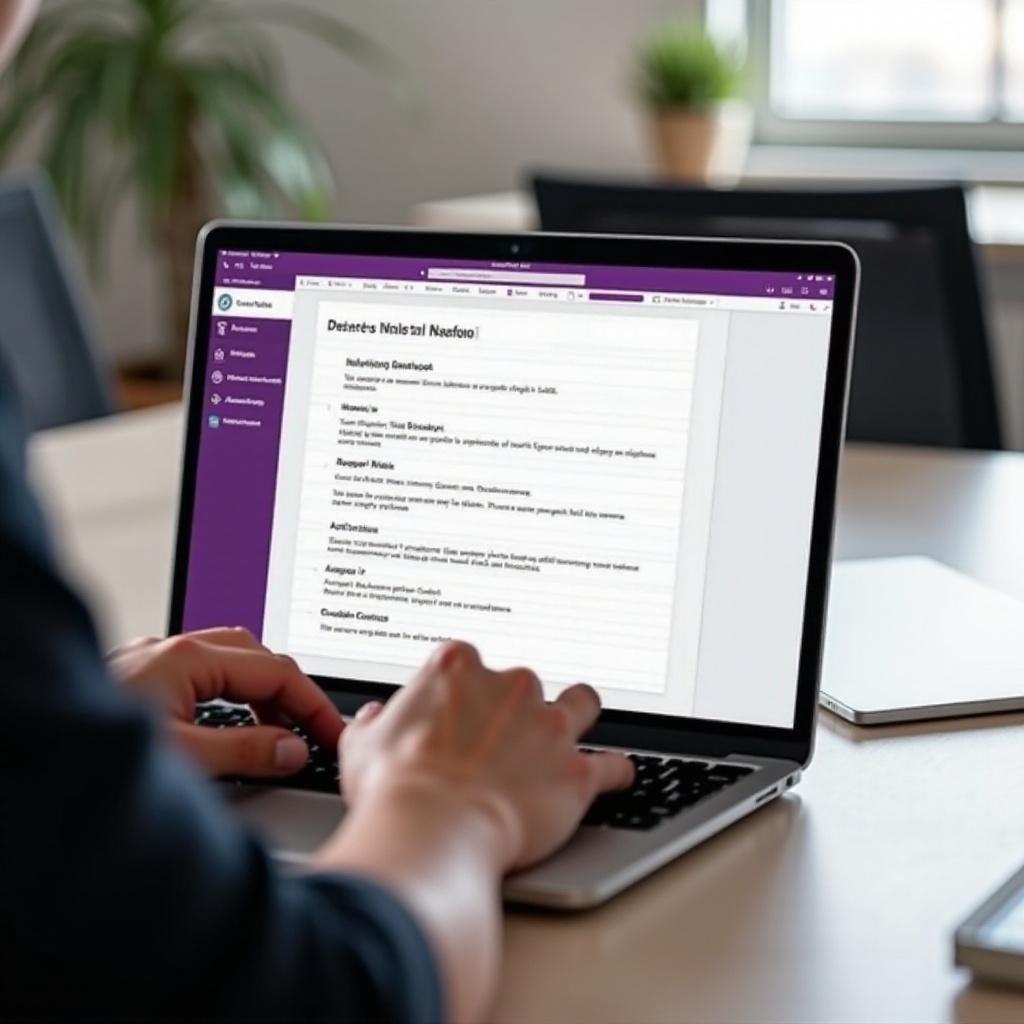
Problemen oplossen
Als u begrijpt hoe u een notitieblok op beide platformen kunt verwijderen, is het verstandig om voorbereid te zijn op mogelijke obstakels die zich tijdens het proces kunnen voordoen.
Machtigingen
Zorg ervoor dat u voldoende rechten hebt als het een gedeeld notitieblok is. Alleen de eigenaar of degenen met verwijderrechten kunnen het notitieblok verwijderen.
Synchronisatieproblemen
Zorg ervoor dat alle instanties van OneNote zijn gesynchroniseerd. Openstaande synchronisaties kunnen het verwijderingsproces beïnvloeden.
Notitieblok niet gevonden
Controleer dubbel of u in de juiste map op OneDrive kijkt. Soms worden notitieblokken opgeslagen in submappen.
Het begrijpen van deze problemen kan helpen om ze snel op te lossen, zodat uw notitieblokverwijderingsproces soepel verloopt.
Wat gebeurt er na verwijdering?
Weten wat er gebeurt na het verwijderen van een notitieblok biedt duidelijkheid en zorgt ervoor dat er geen onverwachte verrassingen zijn.
Permanente verwijdering
Het wordt permanent verwijderd uit OneDrive, wat betekent dat het niet langer toegankelijk is vanuit de OneNote-app op elk apparaat.
Geen herstel vanuit OneNote
Het notitieblok kan niet rechtstreeks vanuit OneNote worden hersteld. U zou het moeten herstellen uit de prullenbak van OneDrive indien nodig.
Vrijgekomen ruimte
De verwijdering zal ruimte vrijmaken in uw OneDrive-opslag, waardoor de prestaties mogelijk verbeteren.
Het kennen van deze consequenties helpt bij het maken van geïnformeerde beslissingen voordat een notitieblok wordt verwijderd.
Conclusie
Het verwijderen van een notitieblok uit OneNote is een eenvoudig proces wanneer u de nodige stappen en gevolgen begrijpt. Door deze gids te volgen, kunt u met vertrouwen uw OneNote-opslag beheren en ervoor zorgen dat er geen ongewenste notitieblokken uw ruimte verstoppen.
Veelgestelde vragen
Hoe kan ik een verwijderd OneNote-notitieblok herstellen?
Je kunt een verwijderd notitieblok herstellen vanuit de OneDrive-prullenbak. Ga simpelweg naar OneDrive, navigeer naar de prullenbak, zoek het verwijderde notitieblok op en kies ‘Herstellen.’
Waarom wordt mijn OneNote-notitieblok niet verwijderd?
Veelvoorkomende redenen zijn onvoldoende rechten, synchronisatiefouten, of zoeken in de verkeerde map op OneDrive. Controleer deze factoren en probeer het opnieuw.
Hoe beheer ik OneNote-opslag op mijn laptop?
Bekijk en verwijder regelmatig verouderde notitieblokken, synchroniseer je OneNote regelmatig en maak gebruik van OneDrive voor efficiënt opslagbeheer. Dit helpt om je OneNote georganiseerd en ruimte geoptimaliseerd te houden.
